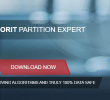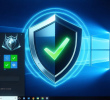После установки операционной системы Windows нам нужно активировать систему а для этого нужно запустить активатор. Однако, Защитник Windows нам этого сделать не даст. Защитник Windows устанавливается по умолчанию и начинает функционировать с первого запуска системы. Для активации системы Windows необходимо добавить KMS в исключения антивируса.

Для активации системы Windows необходимо добавить KMS в исключения антивируса. Хотя есть возможность полностью удалить антивирус, следует отметить, что после этой процедуры повторный запуск антивируса станет невозможным. Можно отключить антивирус на время но правильно будет добавить активатор в исключения т.к. нам это может понадобиться в будущем при необходимости повторно активировать систему.
Реакция Зацитника Windows на запуск активатора.

Найти активатор можно на “официальном сайте” вот по этой ссылке.
Теперь сделаем все по шагам:
Шаг 1. Распакуйте активатор.

Шаг 2. Откройте папку и запустите активатор.

Шаг 3. Нажмите на кнопку "KMSAuto".

Шаг 4. Запустите процесс активации. Активатор запросит подтверждение, на что вы должны ответить “Да”.

Шаг 5. Активатор спросит "Вы уверены?", мы уверены, поэтому кликаем.

Шаг 6. Дождитесь завершения процесса активации системы. Время активации может различаться в зависимости от версии сборки системы.

После активации системы не стоит выбрасывать KMS, так как он может понадобиться в будущем. Активация системы может периодически сбрасываться, обычно после обновления операционной системы, что потребует повторной активации. Если отключить обновлений системы то Защитник Windows перестанет обновляться, оставляя систему без актуальных антивирусных баз. Защитник Windows связан со службой обновлений системы, если обновления без защитника работать будут то наоборот не получится.
После завершения активации проверьте статус системы, все ли прошло успешно:
1. Откройте "Пуск" и перейдите в "Параметры".

2. Выберите раздел "Обновления и Безопасность".

3. В меню выберите "Активация".

4. Если в разделе "Активация" говориться, что система активирована с использованием цифровой лицензии, значит процесс активации прошел успешно, и вы можете начать использовать систему.

Важно помнить, что использование активаторов не является лицензионной активацией и нарушает условия использования системы. Систему можно активировать с помощью лицензионного OEM, этот собой хоть и платный, но недорогой и доступный для многих пользователей.
Мы рекомендуем использовать лицензионный ключ для активации операционной системы, чтобы избежать потенциальных проблем с защитой и обновлениями.
Антивирус можно полностью удалить из системы, но это стоит делать если вы собираетесь установите другой антивирус, иначе система останется без хоть какой то защиты.
Для выполнения данной задачи сделаем все по шагам:
Шаг 1. Открываем Защитник Windows и выбираем пункт "Защита от вирусов".

Шаг 2. Кликаем по пункту "Параметры защиты".

Шаг 3. Пролистываем немного вниз и выбираем пункт "Исключения".

Шаг 4. Выбираем папку, в которую будем распаковывать активатор (например, папка KMS).

Шаг 5. Распаковываем активатор в выбранную папку.

Шаг 6. Теперь наш активатор распакован и антивирус его не удаляет.

Шаг 7. Заходим в папку и запускаем активатор.
Вот что должно у нас получиться

После успешной активации системы не стоит выбрасывать KMS, так как он может понадобиться в будущем. После выхода и установки обновлений от Microsoft активация может сброситься. Отключение обновлений приведет к тому, что Защитник Windows перестанет обновляться, оставляя систему без актуальных антивирусных баз. Кроме того, существуют OEM ключи для активации системы, представляющие собой хоть и платный, но недорогой вариант доступный для многих пользователей.